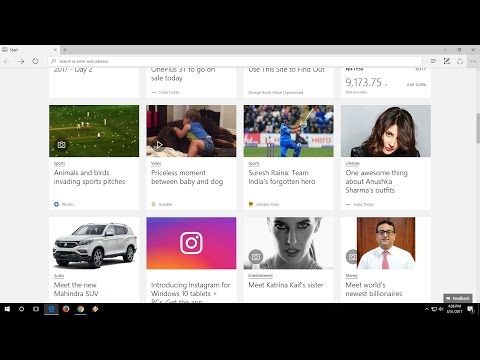Que sont les blocs de commande et pourquoi devrais-je les utiliser?
Les blocs de commande sont un composant redstone qui exécute des commandes de la console lorsqu'il est alimenté. Les commandes de console peuvent être exécutées à partir de la fenêtre de discussion en les précédant d’une barre oblique, "/". Les commandes sont utilisées pour modifier le monde du jeu d’une manière qui n’est pas possible à la main et, lorsqu'elles sont utilisées correctement dans des blocs de commandes, donnent à Minecraft son propre langage de programmation psuedo. Le code comprend deux éléments: la logique et l'exécution, et la plupart des langages de programmation exigent que les deux soient écrits en texte. Le codage de Minecraft suit un chemin différent. la logique et la structure du programme sont déterminées par l'emplacement des blocs et leur câblage, ce qui signifie que vous pouvez survoler votre monde et voir les différentes parties de votre programme présentées bloc par bloc.
Ok, alors comment dois-je commencer?
Ce guide utilise les nouveaux blocs de commande de la version 1.9. Cela fonctionnera dans la version 1.8, mais nécessitera peut-être un peu plus d’expertise.
Ouvrez un nouveau monde Minecraft (Superflat fonctionne mieux), assurez-vous d'être en mode créatif et appuyez sur le bouton “/”. Il s’agit de la fenêtre de commande, qui correspond à la fenêtre de discussion, sauf qu’elle commence par un «/» et que tout ce qui commence par la barre oblique est une commande. La première commande que vous pouvez exécuter est
/give @p minecraft:command_block
On va décomposer ça. La commande "/ donne" met les objets dans l'inventaire du joueur et a deux arguments: le joueur et l'objet à donner. Le «@p» est un sélecteur de cible. Le sélecteur “@p” sélectionne le joueur le plus proche. Vous pouvez également utiliser votre nom d'utilisateur Minecraft, mais si vous exécutez une commande à partir de la console, vous serez toujours le joueur le plus proche. Les autres sélecteurs cibles sont «@a» pour tous les joueurs, «@r» pour un joueur aléatoire et «@e» pour tousentités. Les entités incluent tout ce qui n’est pas un bloc, comme les monstres, les boules de neige, les animaux et les flèches.
La commande doit être exécutée avec succès et vous donner un nouveau bloc. Placez-le n'importe où sur le sol pour commencer.

Faites un clic droit sur le bloc (ou utilisez la clé que vous utilisez pour accéder aux tables de fabrication et aux fours) et vous serez accueilli par l'interface graphique du bloc de commandes.

- Impulse, qui exécute des commandes sur lefront montant du courant Redstone. Cela signifie que lorsqu'ils sont alimentés, ils exécutent leur commande une fois et s'arrêtent, même s'ils continuent d'être alimentés. Ceci est le réglage par défaut et le seul disponible en 1.8
- Répéter, qui exécute des commandes tous les cocher ils sont alimentés. Un tick est comme un cadre, et plusieurs commandes peuvent être exécutées en un seul tick, jusqu'à 20 fois par seconde.
- Chaîne, qui ne s'exécute que si le bloc de commande pointant dans celui-ci a exécuté sa commande. Celles-ci se dérouleront dans l’ordre, l’une après l’autre, en un seul trait, d’où le nom de «Chaîne».
Le bouton "Inconditionnel" empêche le bloc de commandes de vérifier si le bloc précédent de la chaîne a été exécuté avec succès. L’autre option, «Conditionnel», ne s’exécute que si le bloc précédent n’a généré aucune erreur.
Le bouton «Needs Redstone» (Exige Redstone) n'exécute la commande que si le bloc de commandes est alimenté. L’autre option, «Toujours actif», empêche le bloc de commandes de vérifier s’il est alimenté et suppose qu’il le soit. Cette option ne doit pas être utilisée avec les blocs de commande Impulse car elle les rend inutilisables.
Faisons une chaîne, notre premier ‘script’. Placez un ou deux blocs de commande de chaîne orientés vers le premier bloc de commande d’impulsion, comme ceci:

Assurez-vous de régler les blocs de la chaîne sur «Toujours actif». Sinon, nous aurions besoin de placer des blocs de Redstone ou du courant, ce qui prend de la place inutile. Placez un bouton sur le bloc de commande d’impulsion au début de la chaîne et appuyez dessus.
Rien ne va se passer. C’est parce que nous ne les avons pas encore remplies de commandes! Faites un clic droit sur le bloc d'impulsions pour l'éditer, et entrez une commande de base
say start
Notez que nous n’avons pas besoin d’une barre oblique dans les blocs de commande. Vous pouvez en utiliser un si vous voulez, mais c'est inutile. La commande "/ say" prend un argument, un texte, et le dit du point de vue de celui qui l’exécute. Si vous l'exécutez, il affichera “
Vous pouvez remplir les blocs de commandes de la chaîne pour écrire plus d'éléments à discuter. Ils seront exécutés dans l'ordre, sans délai, dans le même tick. Si vous souhaitez les exécuter avec un retard, vous devrez les configurer avec des répéteurs Redstone. En plus de «/ dire», il existe d'autres commandes de base qui font plus de choses, comme «/ donne», qui donne des éléments, «/ effect», qui applique des effets de potion, «/ setblock» et «/ fill» qui modifient votre monde., et plein d'autres. Une grande base de données de commandes est disponible sur le wiki de Minecraft, avec d’autres contenus utiles.
Sélecteurs de cibles
Les sélecteurs de cible «@p» sont en réalité beaucoup plus puissants qu’ils ne le semblent à première vue. Par exemple, si nous voulions cibler toutes les entités, nous utiliserions «@e», mais si nous voulions cibler uniquement les zombies, nous utiliserions
@e[type=Zombie]
Notez les crochets après “@e”. À l'intérieur de ces supports sont arguments de sélecteur de cible, une liste complète peut être trouvée sur le Wiki de Minecraft. L'argument «type» ne sélectionne que les entités d'un certain type, celui-ci étant «Zombie». Si nous voulions cibler tous les zombies dans un rayon de 10 blocs du bloc de commande, nous utiliserions
@e[type=Zombie,r=10]
Le «r» étant un argument de rayon. Vous pouvez également cibler par lieu, nom, équipe et score, entre autres.
Chaînage des commandes
Introduisons une autre commande qui ne ressemble pas aux autres. La commande est "/ execute". Cette commande prend une autre commande en entrée et l'exécute du point de vue d'une autre entité. La structure de "/ execute" est
/execute @target X Y Z /command
X, Y et Z sont des coordonnées pour exécuter la commande. Cela n’a pas d’importance avec la plupart des commandes, mais a beaucoup d’importance si vous utilisezpositionnement relatif. Une position relative commence par «~» et est suivie d'un nombre positif ou négatif indiquant le nombre de blocs de l'origine, ce qui est désigné par «~ ~ ~». Ainsi, par exemple, si nous voulions exécuter “/ say” comme si un villageois parlait, nous pouvons configurer la commande comme suit:
/execute @e[type=Villager] ~ ~ ~ /say Hey
Cette commande fera en sorte qu'un message soit envoyé à tout le monde, à chaque villageois. Ce n’est pas optimal si nous avons plus d’une personne ou plus d’un villageois, alors reformatons cette commande:
/execute @a ~ ~ ~ /execute @e[type=Villager,c=1] ~ ~ ~ /tell @p Hey
C'est beaucoup plus complexe que le premier et implique de chaîner deux commandes «/ execute». Le premier "/ execute" de la commande est exécuté sur chaque joueur, puis le second recherche exactement un villageois à proximité, puis demande au villageois de dire au joueur le plus proche "Hey". Cela garantit qu'un seul villageois parle par personne.
Apprendre la syntaxe
Il y a certainement beaucoup de commandes dans Minecraft qui ont chacune leur propre syntaxe. Les menus d’aide de chaque commande vous indiqueront généralement rapidement les arguments dont la commande a besoin, et le wiki de Minecraft propose une liste détaillée de ce que fait chaque commande. Il ne s’agit pas tant de savoir exactement ce que fait chaque commande, mais de savoir comment les utiliser ensemble. Après tout, Minecraft est un jeu. Jouer avec les commandes fait partie du processus d'apprentissage.